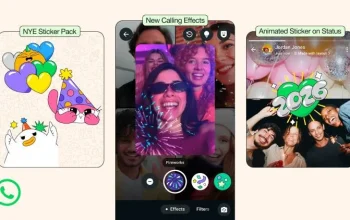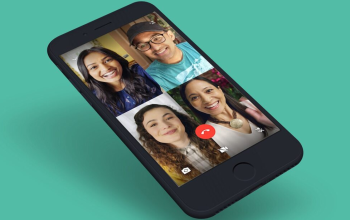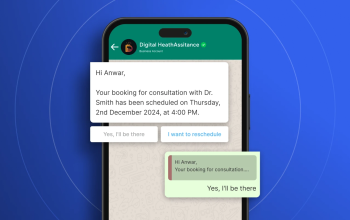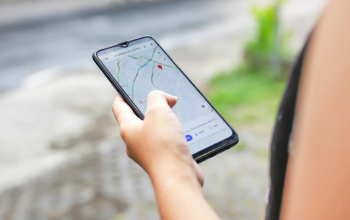Begini Cara Kirim Foto via Dokumen di iPhone Agar Kualitas Tetap Jernih. Kirim foto di WhatsApp tuh gampang, tapi pas dicek kok malah burem? Udah diedit biar cakep, eh begitu nyampe malah hancur kualitasnya. Bete banget kan? Nah, ada cara biar foto yang kamu kirim tetep jernih kayak aslinya. Caranya mudah, cukup pake fitur yang udah ada di WhatsApp!
Nah, khusus buat pengguna iPhone, caranya agak beda dikit dibanding Android. Soalnya, sistem penyimpanan di iPhone punya aturan sendiri yang kadang bikin bingung. Kalo asal kirim, siap-siap aja foto yang tadinya tajem berubah jadi pecah. Makanya, ada cara khusus yang wajib kamu tau biar kualitas foto tetep maksimal pas sampe ke penerima.
Penasaran? Yuk, langsung ikutin langkah-langkahnya biar hasilnya tetep jernih dan enak dilihat!
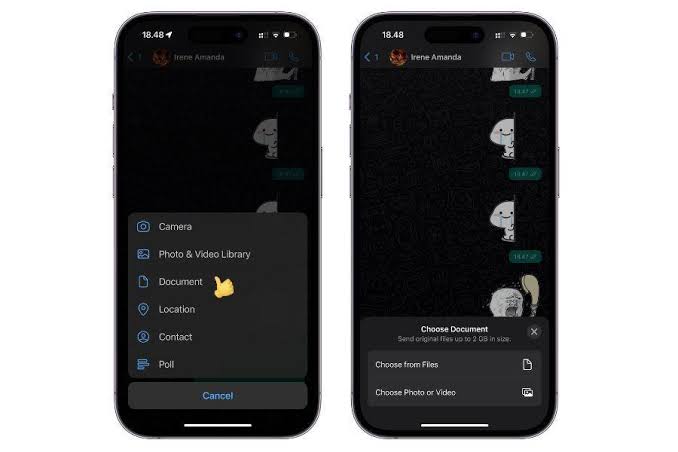
Langkah-Langkah Kirim Foto HD Lewat Dokumen di iPhone
Begini Cara Kirim Foto via Dokumen di iPhone Agar Kualitas Tetap Jernih. Ikuti langkah-langkah berikut ini yaa guys:
1. Buka Aplikasi Photos
Pertama, buka aplikasi Photos di iPhone kamu. Nah, di sini semua foto yang udah kamu jepret tersimpan rapi.
2. Masuk ke Library & Pilih Foto yang Mau Dikirim
Masuk ke tab Library, terus kalo pengen liat semua foto, klik All Photos. Tinggal cari foto yang mau dikirim, terus klik tombol Select di pojok kanan atas.
3. Simpan Foto ke Files
Setelah pilih foto, tap tombol Share (ikon kotak dengan panah ke atas). Dari situ, pilih opsi Save to Files. Pilih folder yang gampang ditemukan, misalnya di On My iPhone atau iCloud Drive. Terus, tap Save.
4. Buka WhatsApp & Pilih Chat yang Mau Dikirim Foto
Sekarang, buka WhatsApp dan masuk ke chat orang yang mau kamu kirimin foto. Klik ikon Plus (+) di pojok kiri bawah buat nambahin file.
5. Pilih Menu Dokumen & Cari Foto yang Udah Disimpan
Dari beberapa opsi yang muncul, pilih Document. Abis itu, masuk ke tab Browse, cari folder tempat tadi nyimpen foto. Begitu nemu, klik fotonya.
6. Kirim Foto
Setelah milih foto, klik tombol Open, terus pencet Send. Yeyy! Foto yang kamu kirim tetep HD tanpa pecah atau ngeblur kayak kirim lewat galeri langsung!
Kenapa Kirim Lewat Dokumen Bisa Jaga Kualitas Foto?
Simpelnya, WhatsApp otomatis ngekompres foto kalo dikirim langsung lewat galeri. Jadi resolusinya berkurang biar lebih ringan dikirim. Tapi, kalo dikirim lewat dokumen, WhatsApp nganggep file itu bukan foto biasa, jadi nggak bakal dikompres. Makanya, kualitasnya tetep utuh!
Penutup
Setelah baca artikel Begini Cara Kirim Foto via Dokumen di iPhone Agar Kualitas Tetap Jernih, sekarang kamu udah tau cara biar foto yang dikirim tetap HD tanpa kehilangan detail.
Jadi, next time kalo ada momen penting yang harus dikirim ke teman atau klien, tinggal pake ini. Jangan lupa cek ukuran file sebelum dikirim ya. Kalo masih gede banget, bisa dikompres dulu pake cara yang bener, bukan asal resize!